word怎么加下划线实线,如何在Word中添加实线下划线
在 Word 中,要添加下划线实线,可以按照以下步骤操作:
1. 选择要添加下划线的文本。
2. 点击“开始”选项卡中的“字体”组中的下划线按钮(_)。
3. 或者,使用快捷键“Ctrl + U”来添加下划线。
如果想要在特定位置添加下划线,可以使用空格键在需要的位置添加下划线。然后,选中这些空格,并点击下划线按钮(_)或使用快捷键“Ctrl + U”来添加下划线。
如果想要更改下划线的样式,可以点击“字体”组中的“下划线”按钮,从弹出的菜单中选择不同的下划线样式。或者,在选中要添加下划线的文本后,右键点击鼠标,选择“字体”选项,然后在弹出的对话框中更改下划线的样式。
如何在Word中添加实线下划线
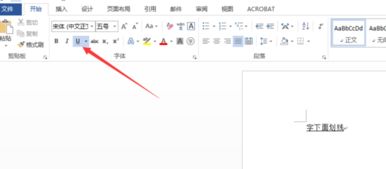
大家好,今天我们要分享的是如何在Word中添加实线下划线。下划线是文档中常用的格式之一,它可以在视觉上将文字与其它部分分开,增加可读性。那么如何在Word中添加下划线呢?其实方法非常简单,下面让我们一起学习一下吧。
打开Word文档,在需要添加下划线的位置输入文字或段落。
接着,选中需要添加下划线的文字或段落,点击鼠标右键,在弹出的菜单中选择“字体”选项。
在弹出的字体设置窗口中,选择“下划线”选项,并在右侧的下拉菜单中选择“实线”。
然后,点击确定按钮,就可以看到选中的文字或段落下方已经成功添加了实线下划线。
需要注意的是,在Word中添加下划线时,可以根据需要调整线的粗细、颜色等样式。只需要在字体设置窗口中点击“高级”按钮,然后在弹出的高级字体设置窗口中进行相关调整即可。
除了实线下划线,Word还支持其他类型的下划线,比如双线下划线、虚线下划线等。只需要在字体设置窗口中选择相应的下划线类型即可。
在Word中添加下划线是一项非常实用的技能,它可以帮助我们更好地组织和排版文档。希望今天的分享能够帮助大家轻松掌握如何在Word中添加实线下划线。如果您有任何疑问或建议,欢迎随时留言评论。
(随机推荐阅读本站500篇优秀文章点击前往:500篇优秀随机文章)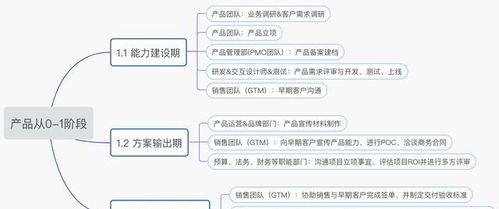



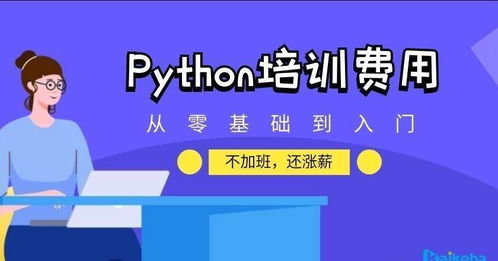




![安卓开发初学者教程,Android安卓编程入门:[3]按钮弹出对话框](https://i01piccdn.sogoucdn.com/0dc2cfd7db074332?.png)

















